Kali ini saya akan memberitahukan cara membuat aplikasi sederhana dengan Visual Basic Art pada Microsoft Excel pada Operting System Windows . Saya akan membuat aplikasi “Daftar Piutang” yaitu aplikasi yang berfungsi untuk memudahkan bagian accounting atau pencatatan perusahaan dalam membuat daftar piutang perusahaan.
Berikut langkah-langkah membuat aplikasi tersebut :
Aktifkan Microsoft Excel dan masuk kedalam menu File, lalu Option
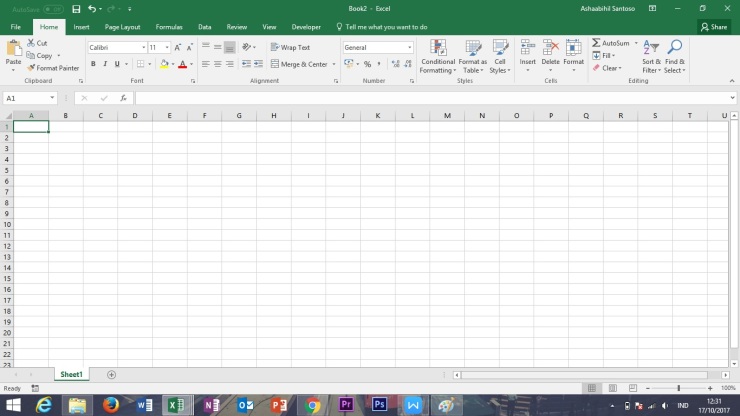
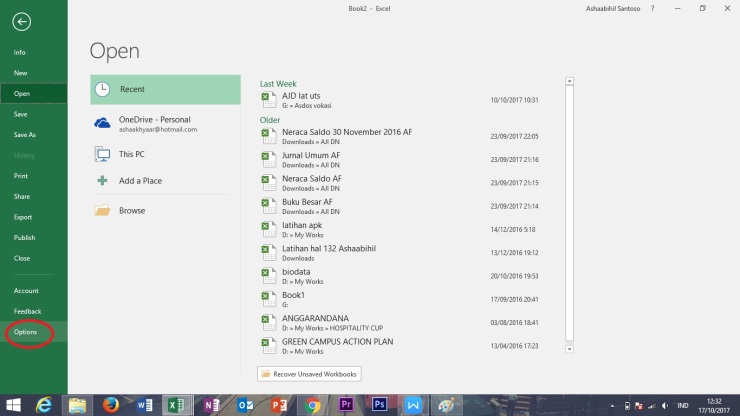
Masuk kedalam menu Customize Ribbon dan Checklist Developer lalu klik OK
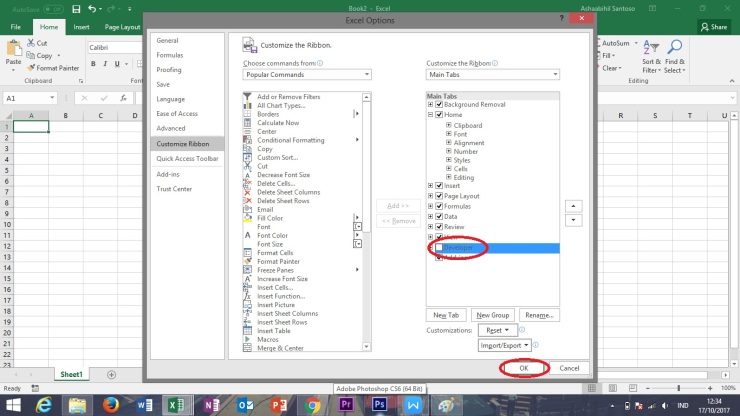
Setelah mode Developer diaktifkan, mulailah membuat design tabel terlebih dahulu beserta data-data yang sesuai dengan aplikasi yang ingin anda buat melalui Visual basic, saya akan mencontohkannya dengan membuat tabel Daftar Angsuran Piutang.
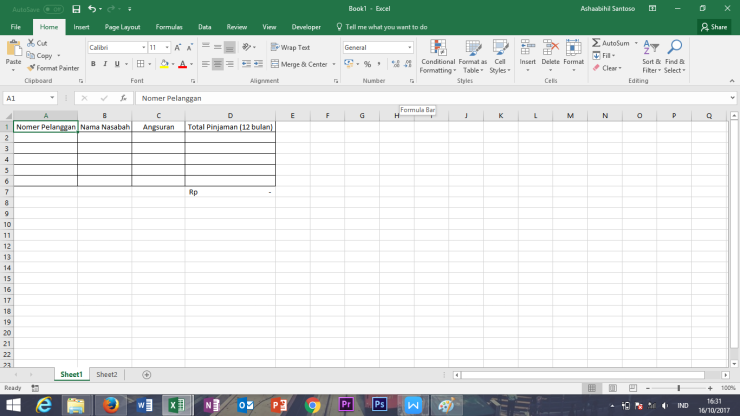
lalu aktifkan Visual Basic dan mulailah membuat label berdasarkan nama yang ada di tabel Exel yang kalian buat menggunakan perintah “label” yang ditandai huruf A capital dan membuat “TextBox” yang berfungsi untuk menuliskan data-data yang akan tertera dalam tabel serta membuat “CommandBox” yang akan berfungsi untuk menyispkan perintah berupa coding khusus untuk membuat perintah.
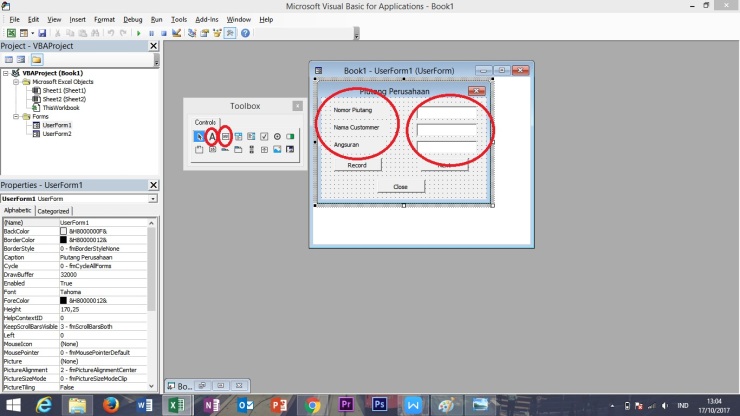
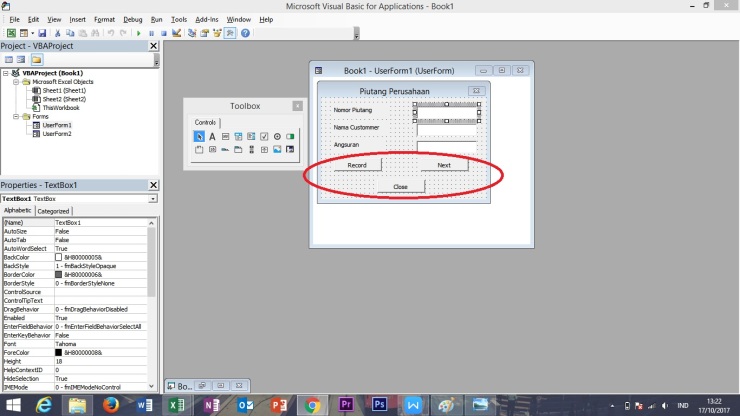
Setelah membuat Label, Textbox , dan Commandbox. mulailah membuat coding didalam Commandbox dengan cara klik dua kali pada Commandbox yang memerintahkan untuk record data dari Textbox.
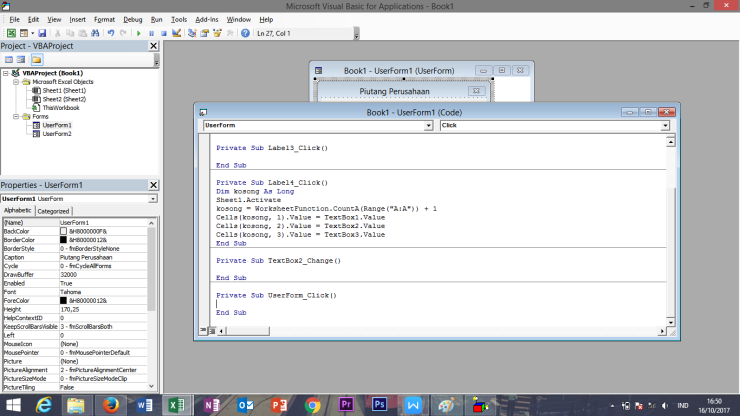
codingnya adalah :
Dim kosong As Long
Sheet1.Activate
kosong=worksheetfunction.countA(range(“A:A”))+1
Cells(kosong, 1).Value=TextBox1.Value
Cells(kosong, 2).Value=TextBox2.Value
Cells(kosong, 3).Value=TextBox3.Value
Selanjutnya memasukkan perintah pada Commandbox “Next”
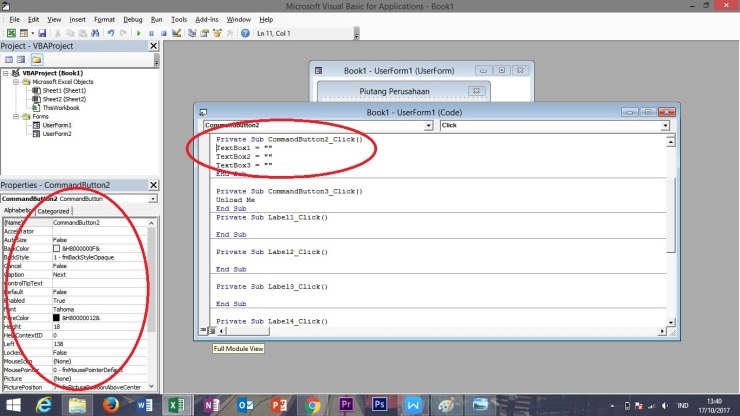
coding untuk membuat printah “Next” :
TextBox1=””
TextBox2=””
TextBox3=””
Notes : TextBox1- TextBox3 merupakan nama yang diambil dari toggle bar disebelah kiri pada kategori “(name)”
Selanjutnya membuat coding untuk perintah “close”
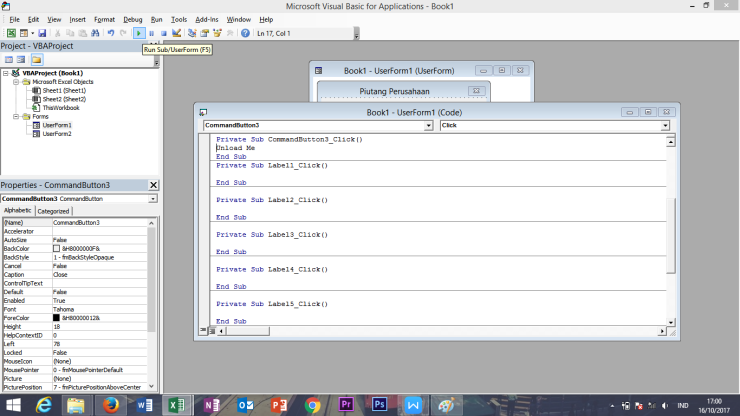
coding untuk perintah “Close”:
Unload Me
Setelah membuat semua perintah, uji coba apakah coding tadi dapat berjalan dengan baik dan benar pada tombol RUN yang belambang Play berwarna hijau.
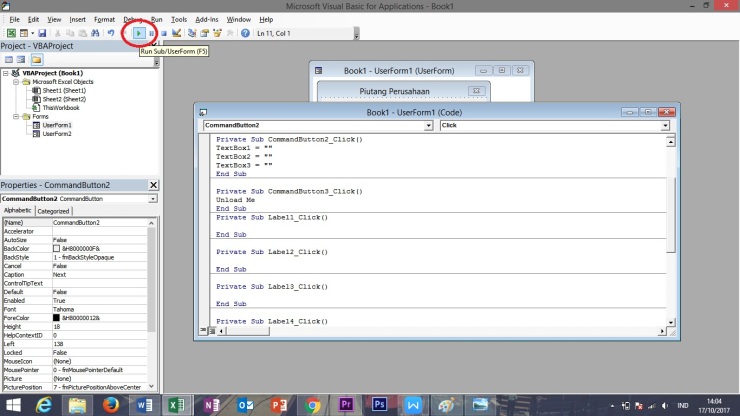
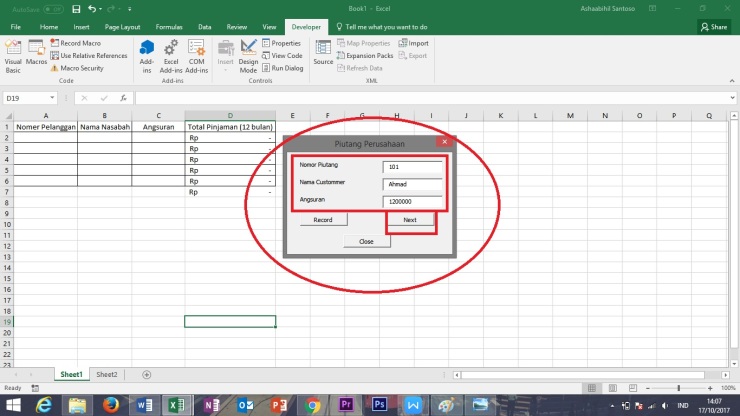
jika berhasil maka akan tertera di Excel , dan kombinasikan rumus =SUM untuk mengkalikan angsuran piutang selama 12 bulan yaitu sebagai contoh =SUM(C2*12)
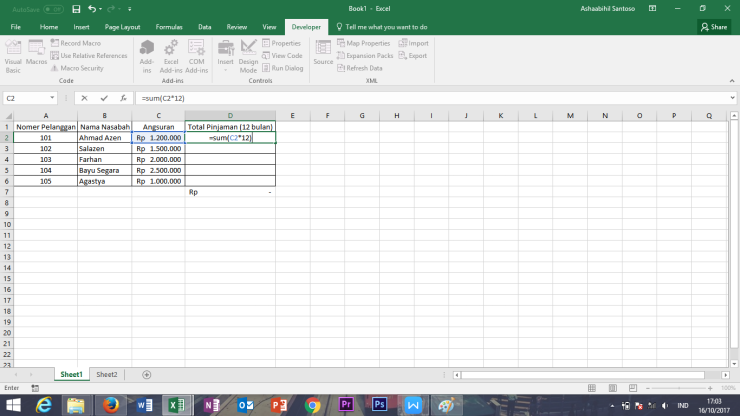
berikut hasil jadi dari apa yang kita buat
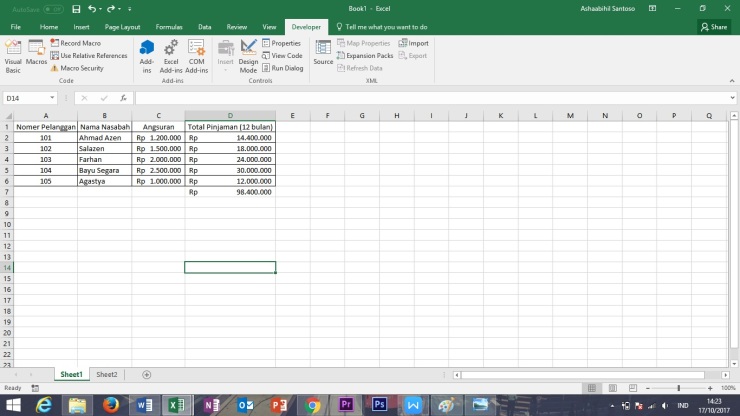
Sekian Tutorial dari saya, kurang lebihnya mohon maaf jika ada kekurangan
Terimakasih 🙂